DCP-135C
GYIK és hibaelhárítás |
Dokumentum szkennelésekor a “xxxx nem található ... (CC3-202-03031b02)" hibaüzenet jelenik meg, ControlCenter3 használatakor, USB kapcsolattal Windows 7 rendszerrel.
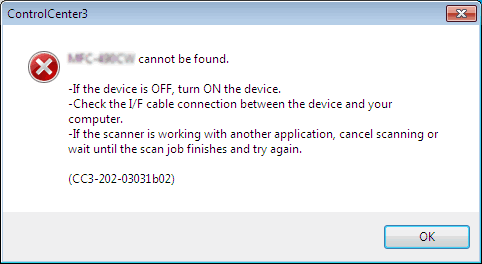
Javaslat
Kérjük győződjön meg róla, hogy Brother készüléke be van kapcsolva és megfelelően kapcsolódik a számítógépéhez USB kábelen keresztül.
Ha a Teljes illesztőprogram és szoftver csomag és a beépített meghajtó már telepítve van a Letöltések menüpontból, akkor a TWAIN meghajtó az, ami nincs telepítve. Mivel a ControlCenter3 alkalmazás TWAIN meghajtót használ a szkennelésnél, megjelenik az a hibaüzenet. Kérjük kövesse az 1. lépést, hogy ellenőrizze, hogy a TWAIN meghajtó megfelelően telepítve van-e.
Javaslat
- A beépített meghajtó a Windows 7 rendszerben megtalálható, így amikor USB-n keresztül csatlakoztatja a készüléket, a meghajtó automatikusan telepíti magát. A beépített meghajtót “Inbox driver”-nek is nevezik.
- A TWAIN meghajtóval a szkenner kompatibilis less bármely TWAIN-t támogató szoftverrel.
1. lépés: A TWAIN driver megfelelő telepítésének ellenőrzése
- Kérjük győződjön meg róla, hogy Brother készüléke be van kapcsolva és megfelelően kapcsolódik a számítógépéhez USB kábelen keresztül..
- Kattintson a következőkre: Start => Vezérlőpult => Hardver és Hang => Eszközkezelő.
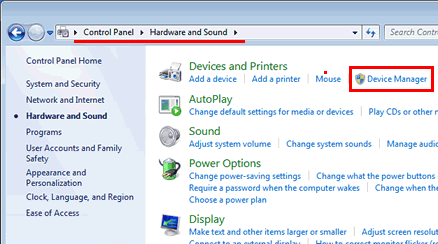
- Kattintson a Képeszközökre. Kattintson job egérgombbal a Brother készülékre és válassza a Tulajdonságok menüt.
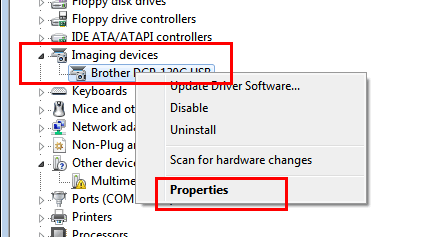
- Kattintson az Illesztőprogram majd az Illesztőprogram adatai mezőre.
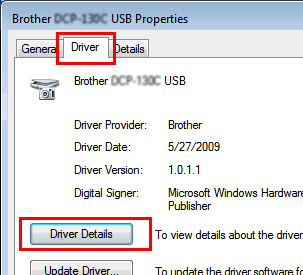
- Ellenőrizze, hogy a C:\\Windows\TWAIN_32\BrMfSc09b mappa létezik-e.
Megjegyzés:
Ha Windows 7 64-bit verziót használ, szintén ellenőrizze a C:\\Windows\TWAIN_32\BrMfSc09b mappát.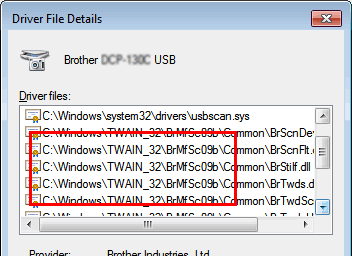
- Ha nem látja a mappát, a TWAIN meghajtó nincs telepítve. A TWAIN meghajtó telepítéséhez távolítsa el, majd telepítse újra a Teljes illesztőprogram és szoftver csomagot. Kérjük kövesse a 2. lépést.
- Ha látja a mappát, a TWAIN meghajtó nincs megfelelően telepítve. A hiba ezért más okból lépett fel. Kérjük keresse meg az erre vonatkozó gyakori kérdést vagy lépjen kapcsolatba a Brother ügyfélszolgálatával.
- Ha nem látja a mappát, a TWAIN meghajtó nincs telepítve. A TWAIN meghajtó telepítéséhez távolítsa el, majd telepítse újra a Teljes illesztőprogram és szoftver csomagot. Kérjük kövesse a 2. lépést.
2. lépés: Hogyan távolítsa el és telepítse újra a Teljes illesztőprogram és szoftver csomagot?
- Kattintson a Start => Minden Program => Brother => xxxx (ahol az xxxx = a készülék neve) => Távolítsa el és kövesse a képernyő utasításait.
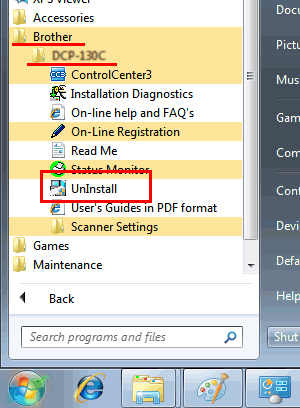
- Az eltávolítási folyamat befejezése után győződjön meg róla, hogy kihúzta az USB kábelt a készülékéből ás a számítógépből.
- Teljes illesztőprogram és szoftver csomag 32-bit verzióhoz.
- Full Driver & Software Packages for "32-bit"
- Full Driver & Software Packages for "64-bit"
Javaslat
A Windows 7, 32-bit vagy 64-bit verziójának megállapításához kérjük keresse meg a Windows 7 verziójának megállapítása útmutatásokhoz, please refer to the instructions on how to check the version of Windows 7.
Kapcsolódó modellek
DCP-115C, DCP-117C, DCP-130C, DCP-135C, DCP-145C, DCP-150C, DCP-165C, DCP-330C, DCP-350C, DCP-357C, DCP-385C, DCP-540CN, DCP-560CN, DCP-585CW, DCP-6690CW, DCP-7010, DCP-7010L, DCP-7030, DCP-7040, DCP-7045N, DCP-770CW, DCP-8060, DCP-8065DN, DCP-9040CN, DCP-9042CDN, DCP-9045CDN, MFC-215C, MFC-235C, MFC-240C, MFC-250C, MFC-260C, MFC-290C, MFC-425CN, MFC-440CN, MFC-465CN, MFC-490CW, MFC-5460CN, MFC-5490CN, MFC-5895CW, MFC-6490CW, MFC-7320, MFC-7420, MFC-7440N, MFC-7820N, MFC-7840W, MFC-790CW, MFC-8220, MFC-8460N, MFC-8860DN, MFC-8870DW, MFC-9420CN, MFC-9440CN, MFC-9450CDN, MFC-9840CDW
